所有頁的通用設定
本節說明可從任 [基本設定]、[頁面設定]、[完稿]、[紙張來源]、[品質] 或 [色彩] 頁中執行的操作。
[設定檔]
在選取設定檔時套用註冊設定,您可以將常用設定註冊為設定檔。
[新增] > [新增設定檔] 對話方塊
將目前的列印設定註冊為設定檔。設定 [名稱] 及 [圖示]。視需要在[註解] 中輸入註解。如果您想要在清單中確認目前的設定,請按一下 [檢視設定]。
[編輯] > [編輯設定檔] 對話方塊
可讓您編輯、匯入及匯出設定檔。
[設定檔清單]
將註冊設定檔顯示為清單。您可透過選取設定檔並按一下 [ ](上移)或 [
](上移)或 [ ](下移)變更順序。
](下移)變更順序。
 ](上移)或 [
](上移)或 [ ](下移)變更順序。
](下移)變更順序。[檢視設定]
將選取設定檔的內容顯示為清單。
[刪除]
刪除選取的設定檔。
[名稱], [圖示], [註解]
顯示選取設定檔的名稱、圖示及註解。您可以編輯使用者註冊之設定檔的名稱、圖示及註解。
[匯入]
匯入以檔案 [*.cfg] 形式儲存的設定檔,並將其新增至 [設定檔清單]。
[匯出]
匯出已在 [設定檔清單] 中選取的設定檔,並將該檔案儲存為 [*.cfg] 檔案。
[從應用程式中套用設定]
優先考慮應用程式的 [頁面尺寸]、[方向] 及 [份數] 設定,而非驅動程式設定。
 注意
注意旁邊包含紅點( )的設定檔都是預先註冊過的設定檔,無法加以編輯或刪除。
)的設定檔都是預先註冊過的設定檔,無法加以編輯或刪除。
 )的設定檔都是預先註冊過的設定檔,無法加以編輯或刪除。
)的設定檔都是預先註冊過的設定檔,無法加以編輯或刪除。 [輸出方法]
切換輸出列印資料的方法。
[列印]
執行正常列印。
[機密列印]
將 PIN 加入列印資料並儲存至裝置。在裝置的控制面板中輸入 PIN,便可列印已儲存的資料。
[詳細設定] > [機密列印詳細設定] 對話方塊
可讓您設定使用者名稱與 PIN。
[確認 PIN] 對話方塊
可讓您在列印時確認或設定列印資料的名稱、使用者名稱及 PIN。
[編輯及預覽]
可讓您將多個檔案合併為單一檔案以利列印。您也可以預覽列印資料以確認或變更列印設定。如果您想要鎖定設定,請在 [裝置和印表機] 顯示列印設定畫面,然後選取 [編輯及預覽] 右側的 [鎖定]。對於在共用印表機環境中限制用戶端的輸出方法,此功能非常實用。
[詳細設定] > [編輯及預覽詳細設定]對話方塊
可讓您設定編輯及預覽後的輸出方式。
[設定預覽]
在預覽中顯示目前的列印設定,您可按一下預覽設定基本的列印功能。
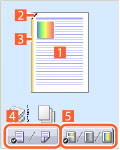
 N 合 1 列印
N 合 1 列印在每張紙上排列 N 頁的列印資料。
 裝訂
裝訂按一下要裝訂頁面的位置。
 裝訂方向
裝訂方向按一下要設定裝訂位置的頁面邊緣。
 在單面列印和雙面列印之間切換
在單面列印和雙面列印之間切換 在彩色列印和黑白列印之間切換(僅限於彩色印表機)
在彩色列印和黑白列印之間切換(僅限於彩色印表機)[檢視設定] > [檢視設定] 對話方塊
在清單中顯示目前的驅動程式設定。
[語言設定] > [語言設定] 對話方塊
可讓您切換顯示語言。